Bagaimana menghubungkan WooCommerce ke Facebook Shop: Panduan Lengkap
Diterbitkan: 2019-12-11Apakah Anda ingin menambahkan produk Anda ke Facebook dan memiliki saluran penjualan tambahan? Dalam panduan ini, kami akan menunjukkan cara mudah menghubungkan WooCommerce ke Toko Facebook langkah demi langkah .
Apa itu Toko Facebook?
Facebook Shop adalah platform yang memungkinkan bisnis untuk mendirikan toko online dan menjual produk mereka melalui Facebook atau Instagram. Bisnis dapat membuat katalog dengan produk yang ingin mereka pasarkan serta menyesuaikan visual toko agar sesuai dengan tampilan dan nuansa merek mereka. Selain itu, perusahaan dapat mempromosikan produk mereka melalui iklan dan cerita Facebook dan Instagram. Facebook Shop 100% gratis dan bagian terbaiknya adalah Anda dapat menghubungkannya ke toko WooCommerce Anda .
Mengapa mengintegrasikan WooCommerce dengan Facebook Shop?
Mengintegrasikan WooCommerce ke Facebook Shop adalah cara terbaik untuk meningkatkan penjualan Anda. Dengan alat ini, Anda dapat memfasilitasi proses pembelian sekaligus meningkatkan pengalaman pengguna. Ini juga menghasilkan lebih banyak keterlibatan, yang membantu Anda mengubah pembelanja itu menjadi pelanggan setia. Tapi itu tidak semua. Menambahkan produk WooCommerce ke Facebook Shop menawarkan banyak manfaat lain seperti:
- Analisis kinerja dan hasil kampanye iklan
- Integrasi otomatis produk dan kategori
- Jangkau audiens yang besar
- Membantu membangun hubungan pelanggan yang lebih baik berkat jangkauan dan kedekatan
- Ini memungkinkan Anda untuk dengan mudah menjual produk melalui Halaman Facebook
Sekarang, mari kita lihat beberapa plugin WordPress dan WooCommerce yang membuat integrasi ini menjadi sederhana.
Plugin untuk menghubungkan WooCommerce ke Facebook Shop
Ada beberapa plugin untuk menghubungkan WooCommerce ke Facebook Shop. Beberapa yang terbaik adalah:
- Facebook untuk WooCommerce oleh Facebook
- Piksel situs Anda
- StoreYa's Shop ke Facebook untuk WooCommerce
- Perdagangan Sosial untuk WooCommerce
Mari kita lihat lebih dekat apa yang ditawarkan masing-masing dari mereka.
1) Facebook untuk WooCommerce oleh Facebook
Ini adalah plugin gratis yang dikembangkan oleh Facebook yang memungkinkan Anda menghubungkan toko WooCommerce Anda ke Toko Facebook . Mari kita lihat cara menginstalnya dan mengaturnya langkah demi langkah.
1.1 – Instal Piksel Facebook di situs web Anda
Menyiapkan Piksel Facebook akan memungkinkan Anda untuk mengoptimalkan strategi iklan Anda karena ini akan menunjukkan kepada Anda perilaku pengguna. Dengan informasi tersebut, Anda dapat meningkatkan jangkauan dengan menampilkan iklan yang paling sesuai dengan minat mereka kepada pelanggan setelah mereka mengunjungi situs web Anda. Anda juga dapat meningkatkan penjualan dengan mengonfigurasi tawaran otomatis yang menampilkan iklan kepada jenis pengguna Facebook yang paling mungkin melakukan tindakan yang menarik minat merek Anda. Facebook untuk WooCommerce memungkinkan Anda menganalisis secara real-time ketika pengguna:
- Lihat konten Anda
- Cari di halaman Anda
- Tambahkan item ke keranjang atau daftar keinginan mereka
- Mulai pembayaran
- Tambahkan informasi pembayaran
- Lakukan pembelian
- Selesaikan pendaftaran
Iklan Anda akan menjangkau pengguna di perangkat apa pun sehingga mereka akan membantu Anda mendapatkan pengikut baru. Selain itu, iklan beradaptasi dengan proses pembelian setiap pembeli (misalnya, iklan yang mengingatkan pengguna akan produk yang ada di keranjang yang ditinggalkan) dan menjangkau pelanggan baru untuk situs web dan Toko Facebook Anda. Selain itu, dengan Facebook Pixel, Anda dapat membuat audiens khusus berdasarkan tindakan pengguna dan audiens yang serupa dengan pelanggan terbaik Anda.
Ingatlah bahwa menyiapkan Toko Facebook Anda juga akan memungkinkan Anda untuk berintegrasi dengan Toko Instagram, meningkatkan poin penjualan, dan peluang konversi.
Untuk mempelajari cara menambahkan Facebook Pixel ke situs Anda, lihat panduan langkah demi langkah kami. Terakhir, perlu diingat bahwa jika Anda menginstal Pixel di situs web Anda, Anda harus menghapusnya sebelum menginstal yang lain.
1.2 – Sinkronkan toko Anda di Facebook
Dengan menghubungkan toko WooCommerce Anda ke Facebook, Anda dapat mengunggah katalog produk dan membuat iklan carousel, menarik lebih banyak pelanggan. Terlebih lagi, pengguna akan dapat melihat dan memilih produk. Ketika mereka memilih apa yang mereka inginkan, mereka akan diarahkan ke halaman checkout situs web Anda untuk menyelesaikan pembelian. Dan bagian terbaiknya adalah iklan dinamis akan diperbarui dengan perubahan stok Anda. Jika Anda tidak memiliki katalog, Anda hanya dapat menggunakan satu, tetapi Anda dapat memasukkan jumlah produk yang tidak terbatas di dalamnya.
1.3 – Aktifkan Facebook Messenger
Obrolan Messenger Facebook adalah alat hebat yang memungkinkan Anda meningkatkan pengalaman pembelian pengguna Anda dengan berinteraksi dengan mereka sebelum, selama, dan setelah proses konversi. Selain itu, Anda dapat mengobrol dengan klien Anda di situs web Anda dan melanjutkan percakapan melalui Messenger setelah mereka pergi.
Selain itu, satu keuntungan besar dari Obrolan Messenger Facebook adalah jika Anda tidak ingin mengintegrasikan Facebook untuk WooCommerce dengan situs Anda, Anda cukup menambahkan fungsi ini dan mengaktifkan obrolan pelanggan langsung. Jika Anda ingin menambahkan Obrolan Facebook Messenger ke situs web Anda, Anda dapat mengikuti panduan langkah demi langkah kami.
1.4 – Cara mengaktifkan dan mengatur plugin
Terakhir, untuk mengaktifkan dan mengatur Toko Facebook Anda untuk WooCommerce, ikuti langkah-langkah ini:
- Unduh pluginnya
- Buka situs web Anda, klik tab Plugin , lalu pilih file. Pilih facebook-pixel-for-woocommerce-<pixel ID>.zip dan unggah plugin
- Klik Instal Sekarang
- Klik Aktifkan Plugin
- Buka bagian WooCommerce di situs web Anda
- Klik Pengaturan
- Kemudian, klik Integrasi
- Pilih Facebook untuk WooCommerce
- Tekan Mulai . Opsi ini akan mengarahkan Anda ke Halaman Facebook Anda
- Anda akan memiliki tiga opsi di sini. Klik Pilih Halaman Facebook dan kemudian pilih halaman. Setelah itu, tekan tombol Berikutnya
- Karena Anda telah menginstal Facebook Pixel, Anda akan melanjutkan ke langkah berikutnya. Klik opsi Impor produk untuk menambahkan produk ke toko Anda, lalu klik Selesai
- Itu dia. Anda telah mengintegrasikan Facebook Shop dengan WooCommerce !
Sekarang ketika pengguna mengklik produk dan kemudian tombol Check out di situs web , itu akan diarahkan ke halaman checkout situs Anda. 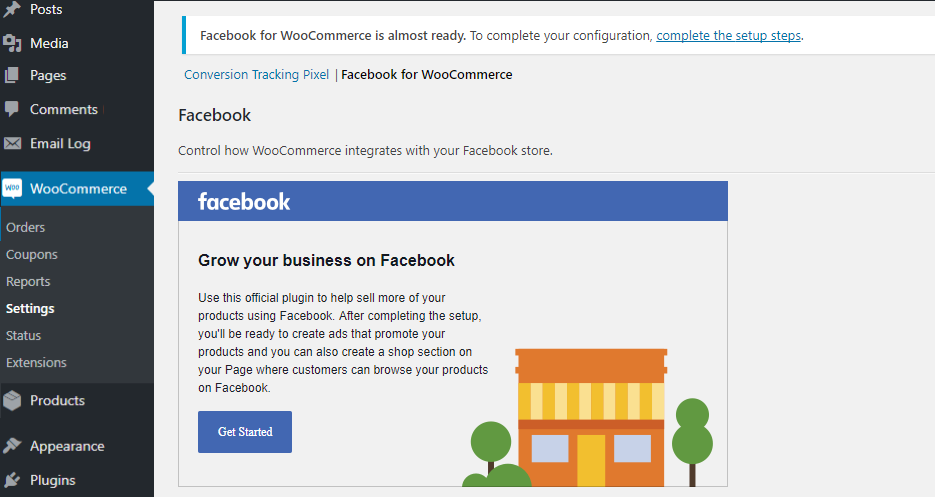
2) Piksel situs Anda
Ini adalah pengelola tag WordPress yang bekerja dengan baik dengan Facebook Shop for WooCommerce. Ini mengimplementasikan versi dasar dari Facebook Pixel dan memungkinkan Facebook Messenger di situs Anda. Selain itu, ia memiliki banyak fitur tetapi beberapa yang utama adalah:
- Terapkan Google Analytics, Google Ads, dan Tag Pinterest (lebih banyak lagi yang akan datang)
- Sisipkan skrip khusus dengan opsi head & footer
- Lacak tindakan dan data dengan Peristiwa Global: detail konten, klik, penayangan video tersemat, penelusuran, pengiriman formulir, komentar, unduhan, klik AdSense
- Konfigurasikan acara Anda menggunakan berbagai pemicu: URL berisi atau sama dengan, klik, arahkan mouse ke atas, dan gulir halaman
- Setel pelacakan WooCommerce, dengan dukungan DPA Facebook, E-niaga yang Disempurnakan Google Analytics, Pemasaran Ulang Google Ads, dan peristiwa khusus e-niaga Pinterest
- Jalankan iklan dinamis
- Saat Facebook untuk WooCommerce diaktifkan, PixelYourSite akan menggunakan logika ID-nya. Dengan cara ini, ketika mendeteksi plugin Facebook for WooCommerce, itu memastikan piksel Facebook Anda tidak dimasukkan dua kali
Secara keseluruhan, Pixel Situs Anda adalah tambahan yang sangat baik untuk Facebook untuk WooCommerce karena memberi Anda alat pelacakan tambahan.
3) Toko StoreYa ke Facebook untuk WooCommerce
StoreYa's Shop adalah plugin menarik yang memungkinkan Anda membuat toko Facebook dengan mudah dan menghubungkan WooCommerce ke Facebook Shop. Bagian terbaiknya adalah Anda tidak memerlukan keahlian pengkodean atau desain dan Anda dapat menyesuaikan toko Facebook Anda untuk memberikan tampilan dan nuansa bisnis Anda. Selain itu, ia hadir dengan fitur yang memungkinkan Anda mengimpor produk WooCommerce Anda dengan satu klik.
Beberapa fitur utamanya adalah:
- Kustomisasi sepenuhnya sehingga toko Facebook Anda sesuai dengan tampilan dan nuansa merek Anda
- Impor otomatis semua aktivitas jejaring sosial Anda dari Twitter, Pinterest, Instagram, dan YouTube ke Facebook
- Dengan alat Kesepakatan Grup, Anda dapat membuat penawaran khusus untuk pengguna tertentu dan meminta mereka mengundang teman-teman mereka. Dengan cara ini, Anda dapat menjual lebih banyak dan menarik penggemar ke halaman Facebook Anda
- Tambahkan tombol Suka ke toko online Anda dan tingkatkan basis penggemar Facebook Anda
- Alat tab Twitter dan YouTube untuk menampilkan umpan tweet Anda dan menampilkan saluran YouTube Anda
- Impor toko WooCommerce Anda ke Facebook
Plugin ini memiliki versi gratis dengan fitur dasar dan paket premium mulai dari 9.99 USD per bulan.

4) Perdagangan Sosial untuk WooCommerce
Plugin freemium ini adalah solusi yang bagus untuk mengintegrasikan WooCommerce dengan Facebook Shop dan dengan mudah mengimpor semua produk Anda tanpa menginstal Facebook Pixel. Beberapa fungsi utamanya adalah:
- Ubah warna toko Facebook Anda
- Ubah bahasa toko Anda
- Sinkronkan otomatis katalog Anda: Anda dapat mengatur waktu harian, mingguan, atau bulanan untuk menyinkronkan katalog Anda secara otomatis dengan Toko Facebook
- Unggah spanduk yang dirancang khusus ke toko Facebook Anda untuk menarik lebih banyak pelanggan. Ini akan memberi Anda area kecil di mana Anda dapat mempromosikan penawaran khusus atau produk baru, misalnya
- Jadikan toko Anda dapat diakses dari perangkat iOS atau Android apa pun. Setelah implementasi, pelanggan Anda akan dapat membeli produk dari Browser IN-APP Asli Facebook
Social Commerce memiliki versi gratis yang memungkinkan Anda memperbarui hingga 36 produk dan paket premium dengan lebih banyak fitur mulai dari 11 USD per bulan.
Bagaimana cara membuat katalog Toko Facebook dan menghubungkannya ke WooCommerce?
Sekarang setelah kita menganalisis plugin, mari kita lihat langkah selanjutnya. Anda perlu membuat katalog toko Facebook dan menyinkronkannya dengan WooCommerce . Prosesnya cukup sederhana jadi ikuti saja langkah-langkah ini:
- Di akun Facebook Anda, buka Pengelola Katalog dan pilih Buat Katalog
- Kemudian, Pilih jenis katalog yang benar dari inventaris Anda. Anda dapat memilih E-Commerce, Travel, Real Estate, atau Mobil. Kemudian klik Berikutnya .
- Bagaimana Anda ingin menambahkan inventaris Anda ke katalog? Anda dapat menambahkannya secara manual tetapi jika inventaris Anda dihosting di WooCommerce, pilih opsi Connect eCommerce platform
- Pilih bisnis tempat katalog berada di menu tarik-turun. Ini adalah bisnis yang telah Anda siapkan di Pengelola Bisnis. Anda juga dapat memilih Pribadi, tetapi Anda akan memiliki lebih sedikit cara untuk menggunakan katalog pribadi kecuali Anda menghubungkannya dengan bisnis
- Masukkan nama untuk katalog
- Terakhir, tekan Buat dan hanya itu! Anda telah membuat katalog Toko Facebook dan menyinkronkannya dengan WooCommerce!
Promosikan produk Toko Facebook dengan iklan dinamis
Setelah Anda menghubungkan WooCommerce ke Facebook Shop dan membuat katalog Anda, Anda dapat melangkah lebih jauh dan mempromosikan produk Anda dengan iklan dinamis. Iklan dinamis Facebook adalah alat penargetan ulang yang sangat baik untuk secara otomatis menampilkan produk kepada pengguna yang menunjukkan minat pada bisnis Anda.
Iklan ini cukup mudah disiapkan dan dapat membantu Anda meningkatkan penjualan. Jadi, jika Anda memiliki audiens Facebook yang besar, iklan dinamis dapat menjadi sarana yang bagus untuk meningkatkan penjualan Anda.
Bagaimana cara membuat iklan dinamis Facebook?
Jadi, setelah Anda selesai menyinkronkan WooCommerce dengan Facebook Shop, Anda dapat membuat iklan dinamis untuk mempromosikan produk Anda. Selain itu, Anda harus menginstal Facebook Pixel dan menghubungkannya dengan katalog Anda. Setelah itu, cukup ikuti langkah-langkah berikut:
- Buka Pengelola Iklan > Buat
- Buat kampanye Anda dan di halaman tujuan pemasaran, buka Konversi > Promosikan katalog produk
- Kemudian, pilih katalog yang memiliki produk yang ingin Anda promosikan dan klik Lanjutkan
- Pilih produk
- Setelah itu, saatnya mengkonfigurasi iklan. Anda harus memilih pemirsa, penempatan, anggaran, dan jadwal untuk iklan Anda. Kemudian, tekan Lanjutkan
- Pilih format yang Anda inginkan untuk iklan dan Halaman Facebook (korsel atau gambar tunggal)
- Saatnya berkreasi. Tulis salinan untuk iklan Anda dan gunakan tombol + untuk menyisipkan elemen dinamis
- Kemudian, tambahkan tombol ajakan bertindak (CTA) yang jelas untuk meningkatkan konversi. Anda juga dapat menyertakan tautan dalam yang unik ke setiap item dalam iklan
- Terakhir, periksa iklan Anda dan konfirmasikan perubahannya
- Itu dia! Anda telah membuat iklan dinamis untuk mempromosikan produk WooCommerce Anda di Facebook!
Iklan dinamis dapat membantu Anda meningkatkan penjualan secara besar-besaran jika digunakan dengan cerdas. Namun, tidak semua bisnis dan audiens sama, jadi sebaiknya Anda bermain-main dengan iklan ini dan mencari tahu apakah iklan tersebut cocok untuk produk Anda. Untuk informasi lebih lanjut tentang iklan dinamis, Anda dapat memeriksa halaman pusat bisnis Facebook.
Facebook Shop dan WooCommerce tidak disinkronkan. Bagaimana memperbaikinya?
Mungkin ada beberapa alasan mengapa Toko Facebook Anda tidak sinkron dengan WooCommerce. Jika itu kasus Anda, kami sarankan Anda menghubungi tim dukungan mereka. Namun, jika Anda tidak ingin menunggu jawaban mereka, di sini kami akan menunjukkan cara memperbaiki masalah yang paling umum .
Segarkan sinkronisasi otomatis
- Buka Dasbor WordPress Anda> WooCommerce> Pengaturan> tab Integrasi . Di sana Anda akan melihat pengaturan Facebook untuk WooCommerce
- Jika Anda melihat kesalahan ekstensi Facebook , Anda harus mengatur ulang tautan API Anda. Untuk melakukannya, cukup klik tombol dan ikuti langkah-langkah di layar
- Itu dia! Toko Facebook untuk WooCommerce harus disinkronkan sekarang
- Selain itu, Anda dapat membuka Pengaturan Lanjut dan mengubah waktu sinkronisasi otomatis
Setel ulang konfigurasi Toko Facebook Anda
Terkadang ada masalah selama konfigurasi. Bahkan jika Anda menghapus dan menginstal ulang plugin, itu akan tetap kembali ke konfigurasi sebelumnya sehingga Anda perlu mengatur ulang konfigurasi Facebook Shop. Untuk melakukan itu, Anda harus:
- Di dasbor WordPress Anda, buka WooCommerce> Pengaturan> tab Integrasi dan klik Facebook untuk WooCommerce untuk membuka halaman konfigurasi
- Klik Pengaturan (atau Konfigurasi ulang untuk versi yang lebih lama) dan Anda akan melihat pop-up
- Buka Opsi Lanjutan dan klik Hapus Pengaturan di bawah Pengaturan Lanjut
- Itu dia! Anda baru saja mengatur ulang konfigurasi Toko Facebook untuk WooCommerce Anda
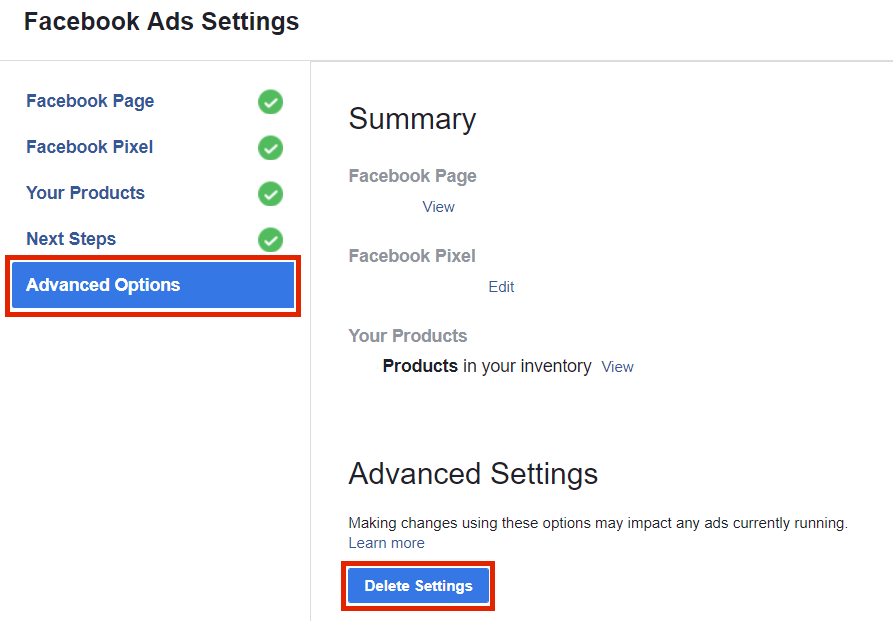 Ini hanya dua dari masalah yang paling umum tetapi bisa ada banyak masalah lain. Jadi, jika Facebook untuk WooCommerce berhenti berfungsi dan Anda tidak dapat memperbaikinya, lihat panduan lengkap kami tentang cara memperbaiki masalah dengan Facebook untuk WooCommerce .
Ini hanya dua dari masalah yang paling umum tetapi bisa ada banyak masalah lain. Jadi, jika Facebook untuk WooCommerce berhenti berfungsi dan Anda tidak dapat memperbaikinya, lihat panduan lengkap kami tentang cara memperbaiki masalah dengan Facebook untuk WooCommerce .
Atau, jika Anda menghadapi masalah dengan Toko Instagram, lihat panduan ini untuk membantu Anda memperbaiki semua masalah saat Katalog Instagram tidak berfungsi.
Kesimpulan
Singkatnya, jika Anda menambahkan toko WooCommerce Anda ke Facebook Shop, Anda dapat meningkatkan proses penjualan dan meningkatkan pengalaman pengguna. Anda akan dapat menganalisis kinerja kampanye iklan serta menyinkronkan produk dan kategori untuk menjual produk melalui Halaman Facebook.
Cara termudah untuk melakukannya adalah dengan menggunakan plugin yang akan membantu Anda menyinkronkan toko Anda dengan Facebook Shop dalam hitungan menit. Kami juga menyarankan Anda mengintegrasikan Facebook Pixel dengan situs Anda untuk memaksimalkan kampanye Anda dan mengeluarkan potensi penuh Iklan Facebook.
Anda dapat melakukannya secara manual atau menggunakan plugin. Dalam panduan ini, kami menunjukkan cara mudah menambahkan Facebook Pixel ke WordPress langkah demi langkah. Selain itu, Anda juga dapat memaksimalkan Facebook dengan secara otomatis memposting konten blog Anda di sana. Anda dapat melakukannya dengan mengikuti panduan langkah demi langkah kami: Cara memposting otomatis dari WordPress ke Facebook.
Terakhir, jika Anda memiliki toko WooCommerce dan ingin menyesuaikan halaman toko, kami sarankan Anda melihat panduan lengkap kami tentang cara menyesuaikan Halaman Toko WooCommerce.
Apakah Anda siap untuk meningkatkan penjualan dan memaksimalkan merek Anda? Alat mana yang Anda sukai? Tinggalkan komentar di bawah dan ceritakan lebih banyak tentang pengalaman Anda!
